การติดตั้งระบบการตรวจสอบยืนยันสองขั้นตอนในบัญชี Telegram ของคุณเป็นวิธีที่ยอดเยี่ยมในการรักษาความปลอดภัย ช่วยลดโอกาสที่คุณจะสูญเสียบัญชีของคุณ แต่คุณต้องแนะนำพินที่คุณควรจดจำไว้ แต่บางครั้งคุณก็ลืมไปว่ามันคืออะไร หรืออยากจะเปลี่ยนให้จำง่ายกว่า
โปรดอ่านต่อไปเพื่อดูว่าคุณสามารถเปลี่ยนพินการยืนยันแบบสองขั้นตอนได้อย่างไร เมื่อคุณรู้ว่าพินปัจจุบันของคุณคืออะไรและลืมเมื่อใด ดังนั้น คุณไม่จำเป็นต้องตื่นตระหนกหากคุณลืมพิน เนื่องจากสามารถกู้คืนพินได้
วิธีสร้างพินการยืนยันแบบสองขั้นตอนใหม่บน Telegram
ในการสร้างพินใหม่ ให้แตะที่เมนูสามบรรทัดที่ด้านบนซ้ายของจอแสดงผล เมื่อคุณอยู่ในการตั้งค่า ให้ปัดลงไปที่ส่วนการตั้งค่า แล้วแตะที่ตัวเลือกความเป็นส่วนตัวและความปลอดภัย
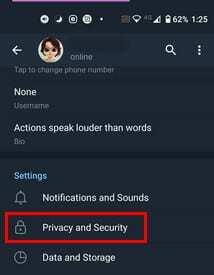
ในหน้าถัดไป คุณจะเห็นตัวเลือกการยืนยันแบบสองขั้นตอนที่ด้านล่าง พิมพ์รหัสผ่านปัจจุบัน และคุณจะสามารถเข้าถึงสามตัวเลือก: เปลี่ยนรหัสผ่าน ปิดรหัสผ่าน และเปลี่ยนอีเมลการกู้คืน
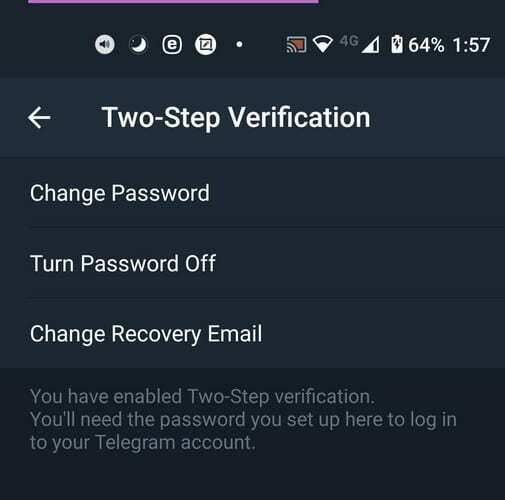
แตะที่ตัวเลือกเปลี่ยนรหัสผ่าน จากนั้นระบบจะขอให้คุณป้อนรหัสผ่านใหม่สองครั้ง เมื่อคุณทำตามขั้นตอนเหล่านี้เสร็จแล้ว คุณจะเห็นอีโมจิฉลองที่น่ารักเพื่อแจ้งให้คุณทราบว่าคุณทำเสร็จแล้ว นั่นคือทั้งหมดที่คุณต้องทำเพื่อเปลี่ยนรหัสผ่านการยืนยันแบบสองขั้นตอนของคุณ
หากคุณปิดใช้งานรหัสผ่าน แสดงว่าคุณปิดการยืนยันแบบสองขั้นตอนทั้งหมด ครั้งต่อไปที่คุณต้องการเปิดใช้งานอีกครั้ง คุณจะต้องเริ่มต้นใหม่
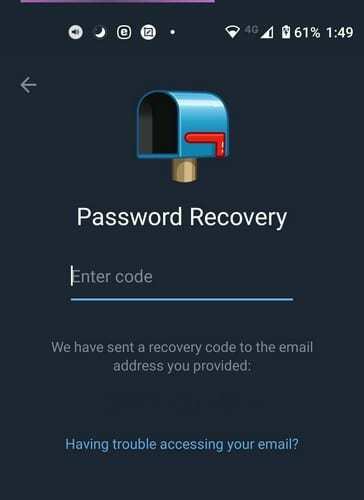
ระบบจะขอให้คุณป้อนข้อมูล เช่น รหัสผ่านใหม่ (ยืนยันสองครั้ง) อีเมลสำรอง และป้อนรหัสที่ส่งไปยังอีเมลสำรองของคุณ หากคุณลืมรหัสผ่าน นี่คือที่ที่อีเมลสำรองของคุณจะมีประโยชน์ โทรเลขจะส่งรหัสกู้คืนไปยังอีเมลที่คุณเพิ่มเมื่อคุณเพิ่มการยืนยันแบบสองขั้นตอนในครั้งแรก
ป้อนรหัสที่โทรเลขระบุและคุณก็พร้อมแล้ว หากสิ่งที่คุณต้องทำคือเปลี่ยนการล็อกรหัสผ่านของโทรเลข นั่นเป็นเรื่องราวที่แตกต่างไปจากเดิมอย่างสิ้นเชิง
วิธีสร้างและเปลี่ยนการล็อกรหัสผ่านบน Telegram
ตราบใดที่เราอยู่ในหัวข้อความปลอดภัยของ Telegram การเพิ่มการล็อครหัสผ่านในบัญชี Telegram ของคุณก็เป็นความคิดที่ดี ด้วยวิธีนี้ คุณจะป้องกันไม่ให้ใครก็ตามที่คุณไม่ได้รับอนุญาตเห็นการสนทนาของคุณ เพื่อปกป้องบัญชีโทรเลขของคุณด้วยรหัสผ่าน ให้แตะที่ตัวเลือกเมนูสามบรรทัดที่ด้านบนซ้าย
เมื่อคุณอยู่ในการตั้งค่าแล้ว ให้แตะที่ความเป็นส่วนตัวและความปลอดภัย ในส่วนความปลอดภัย ให้แตะที่ตัวเลือกการล็อกรหัสผ่าน
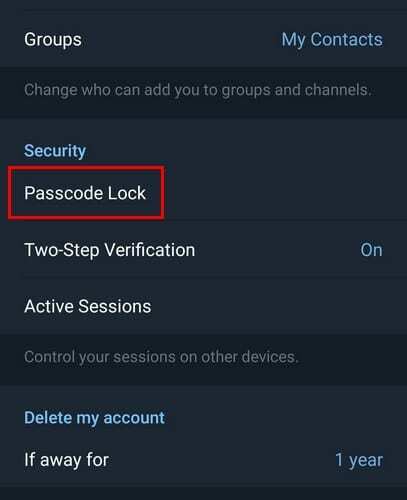
หากนี่เป็นครั้งแรกที่คุณตั้งค่า ระบบจะขอให้คุณแนะนำพินที่คุณจะใช้ในการเข้าถึงโทรเลข หากคุณต้องการเปลี่ยนรหัสผ่าน ในกรณีนี้ คุณจะต้องแตะที่ตัวเลือกเปลี่ยนรหัสผ่าน
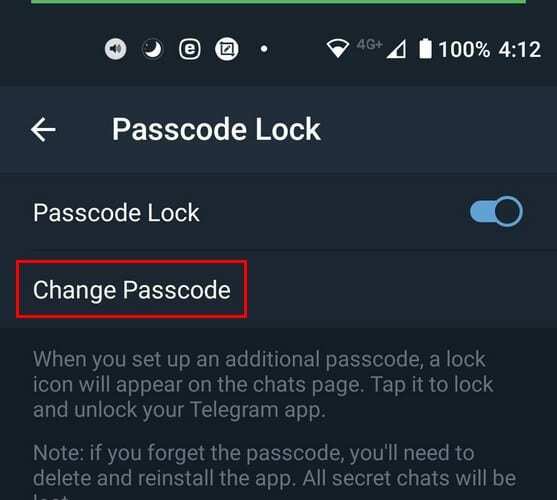
ระบบจะขอให้คุณป้อน PIN ใหม่สองครั้ง และคุณจะได้รับอีโมจิฉลองในตอนท้าย ตราบใดที่คุณอยู่ในการตั้งค่าการล็อกด้วยรหัสผ่าน คุณจะทำการเปลี่ยนแปลงอื่นๆ ได้ ตัวอย่างเช่น หากคุณต้องการหยุดพักจากการต้องป้อนรหัสผ่าน คุณสามารถปิดการใช้งานหรือคุณสามารถปลดล็อคด้วยลายนิ้วมือของคุณ

คุณยังสามารถตัดสินใจได้ว่าต้องใช้เวลานานแค่ไหนก่อนที่การล็อกอัตโนมัติจะเริ่มต้นขึ้น และหากคุณต้องการแสดงเนื้อหาของแอปใน Task Switcher
บทสรุป
ยิ่งคุณสามารถเพิ่มความปลอดภัยในบัญชีใดๆ ได้มากเท่าไหร่ ก็ยิ่งดีเท่านั้น คุณไม่มีทางรู้ว่าการตั้งค่าความปลอดภัยนั้นอาจบันทึกได้จริงเมื่อใด การเปิดใช้งานการยืนยันแบบสองขั้นตอนและล็อคบัญชีโทรเลขของคุณด้วยรหัสผ่าน คุณจะมีสิ่งหนึ่งที่ต้องกังวลน้อยลง